Šajā vadīklā tiks apspriestas pamata funkcijas Adobe InCopy CC, kas palīdzēs tev efektīvi redigēt un formatēt tekstu. InCopy ir spēcīgs rīks redaktoriem, kas tiek izmantots kopā ar Adobe InDesign. Ar pareizajām tehnikām un rīkiem tu vari veikt mazākus teksta labojumus ātri un precīzi. Šajā vadīklā uzzināsi, kā izrakstīt tekstu, identificēt pārmērīgo tekstu, izmantot ģīflis un efektīvi piemērot rindkopas un burtu formātus.
Svarīgākie secinājumi
- Tekstus InCopy vispirms ir jāizraksta, pirms veicat pielāgojumus.
- Pārmērīgais teksts norāda, ka saturs nepiederas teksta rāmī; to var rediģēt vai pielāgot.
- ģīflu vadīklauks sniedz piekļuvi speciālajiem simboliem.
- Rindkopas un burtu formāti ir būtiski vienotai formatēšanai.
Pēc soļiem vadība
1. Atrast un izrakstīt tekstu
Lai sāktu rediģēt, vispirms ir jāatrod teksts, ko vēlies labot. Dodieties uz 23. lapu, lai atrastu kļūdas. To varat izdarīt, izmantojot sānjoslu vai pārvietojoties pa dokumentu.
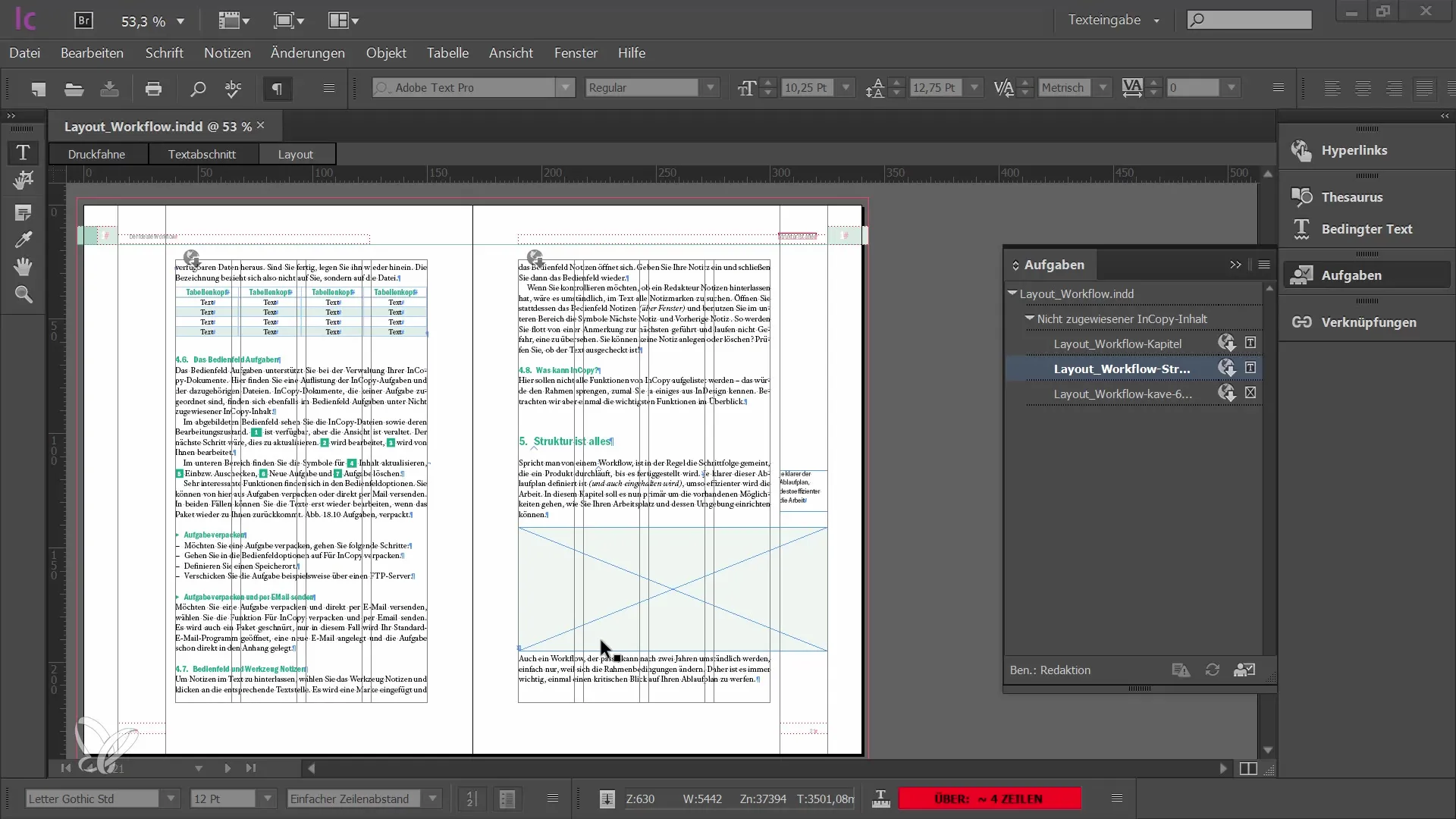
Atrastajam tekstam ir jāizrakstā no darba plūsmas rāmja. To varat izdarīt vai nu, izmantojot uzdevumu izvēlni, vai, nospiežot labo taustiņu uz rāmja malas, lai izvēlētos izrakstīšanas opciju.
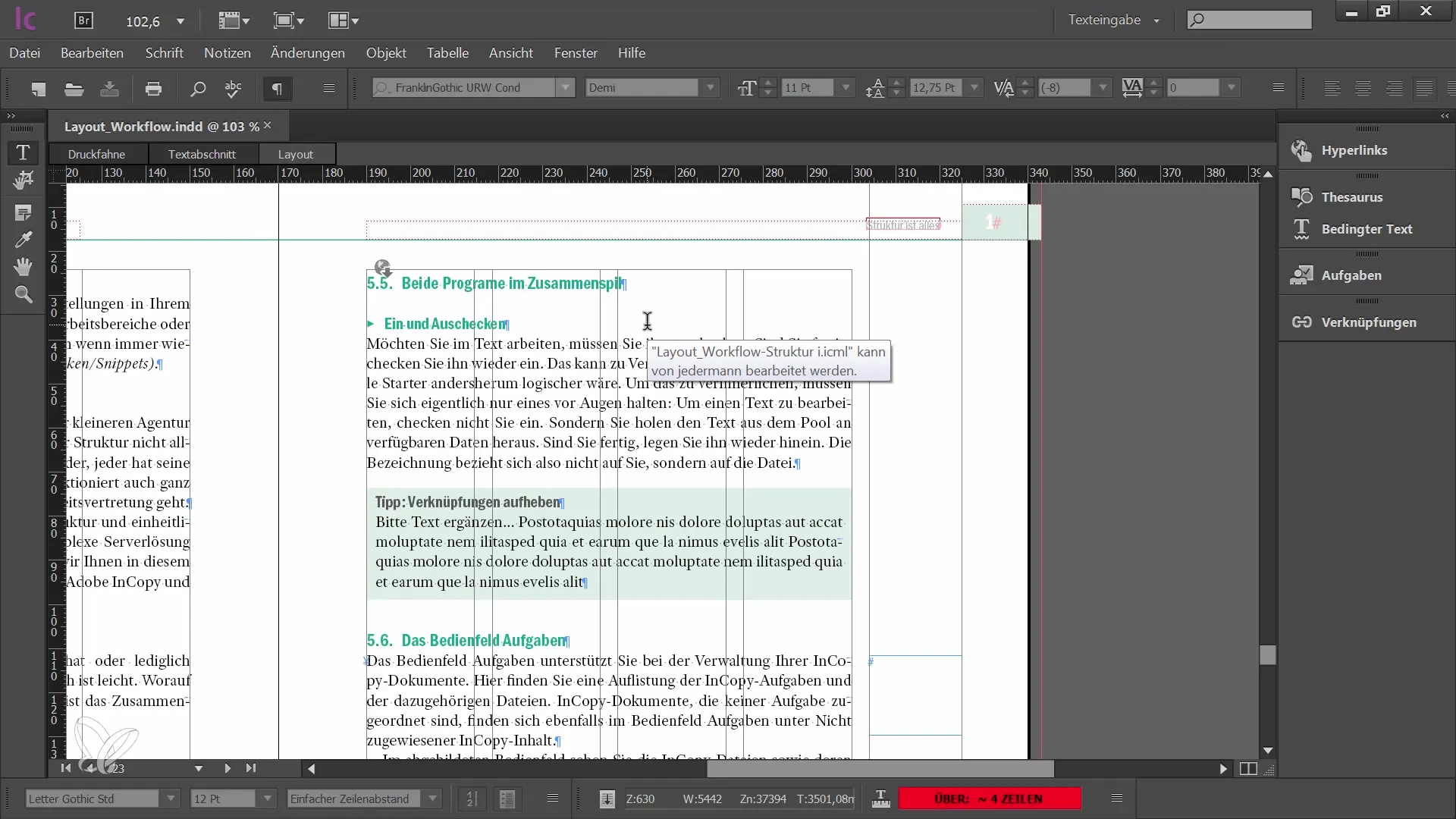
2. Labot kļūdas
Pēc rāmja izrakstīšanas varat sākt rediģēt. Ar peles palīdzību pārvietojieties uz vēlamo teksta vietu un ar tastatūru ievietojiet nepieciešamos burtus vai vārdus. Rediģēšanas laikā jums tiks sniegti paziņojumi par rindām, vārdiem un rakstzīmēm teksta laukumā.
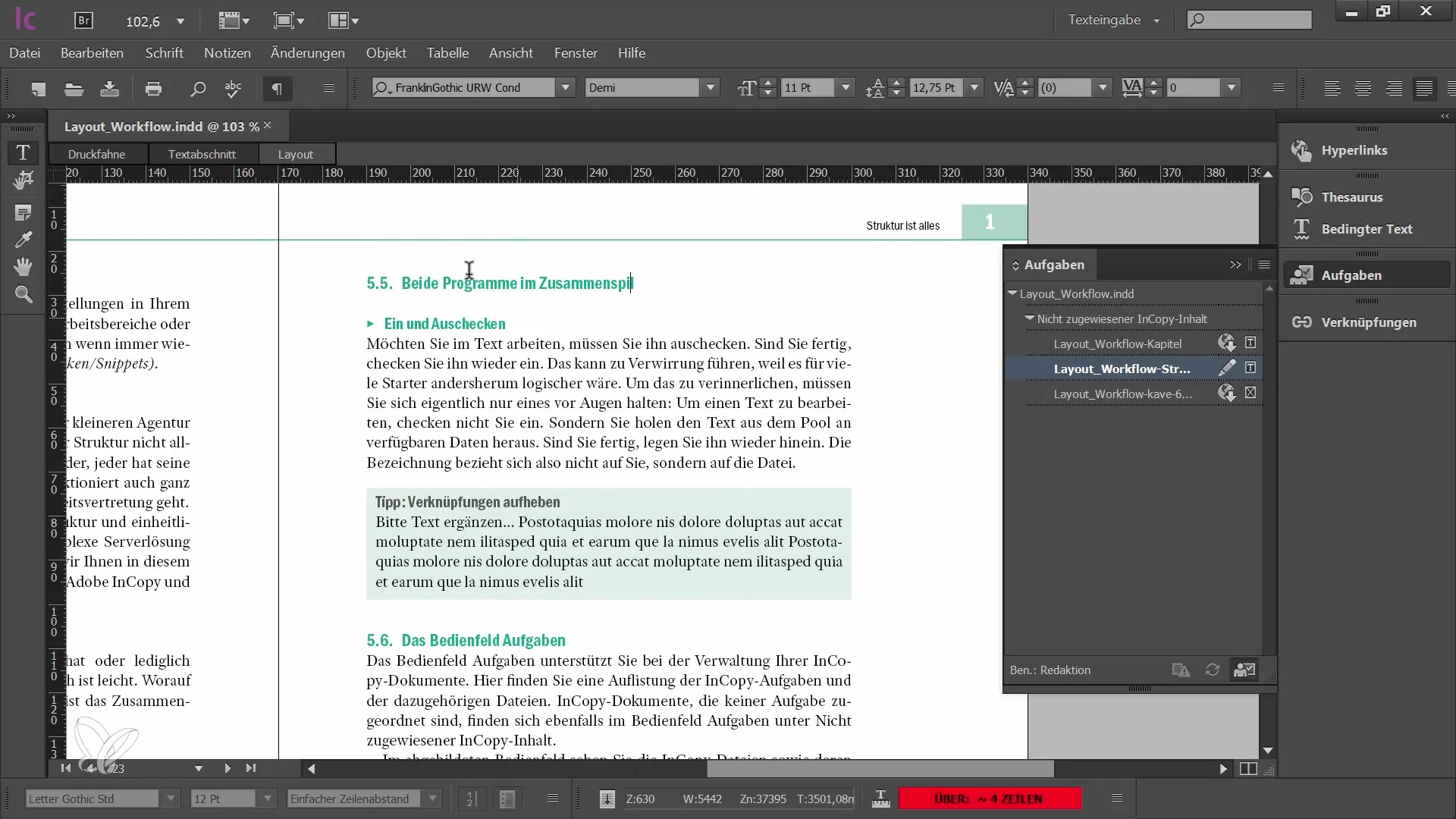
Šeit jūs redzēsit, ka jūsu tekstam iespējams ir pārmērs. Pievērsiet uzmanību sarkanajam simbolam, kas norāda, ka teksts atrodas ārpus rāmja. Ieteicams rediģēt pārmēra tekstu, lai nodrošinātu, ka visi saturs ir pareizs.
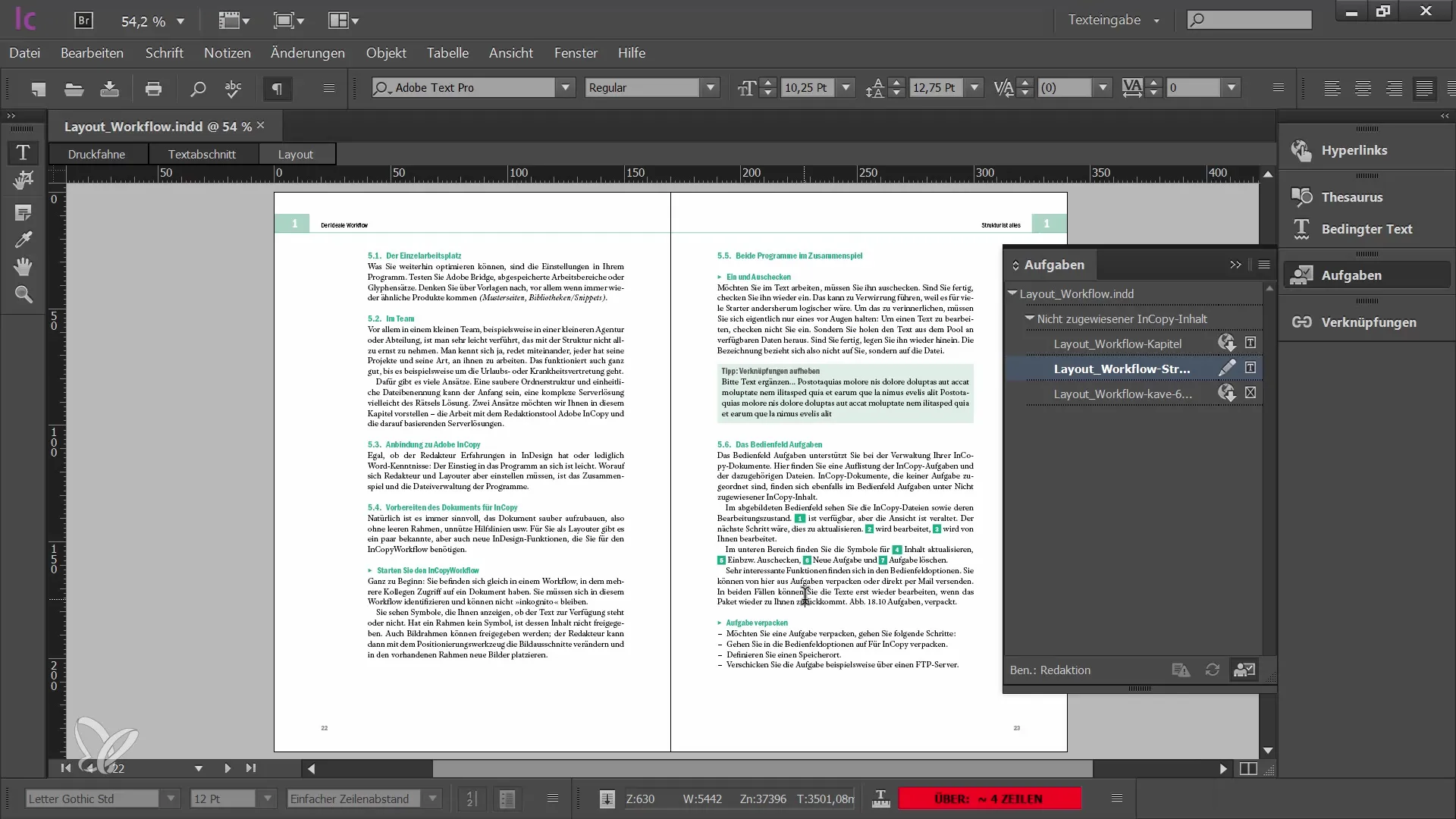
3. Pielāgot pārmēra tekstu
Lai pārmēra tekstu rediģētu, pārslēdzieties uz normālo skatu. Šeit varat ātri noteikt, kuri saturs nav redzams rāmja augstuma dēļ. Izdzēsiet vai rediģējiet lieko saturu, lai izlīdzsvarotu tekstu.
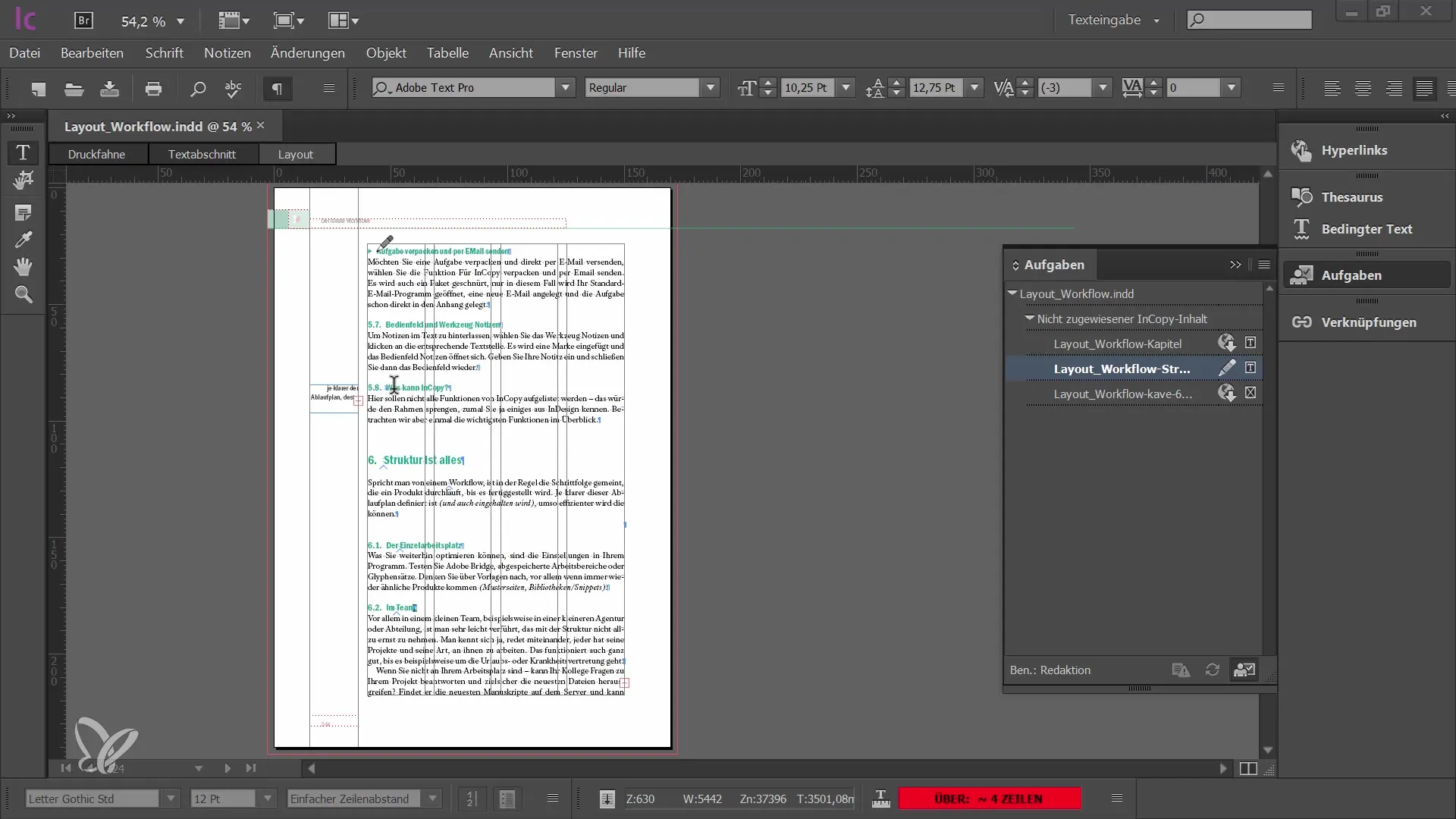
Pēc rediģēšanas sarkanie simboli pazudīs, norādot, ka pārmēra vairs nav.
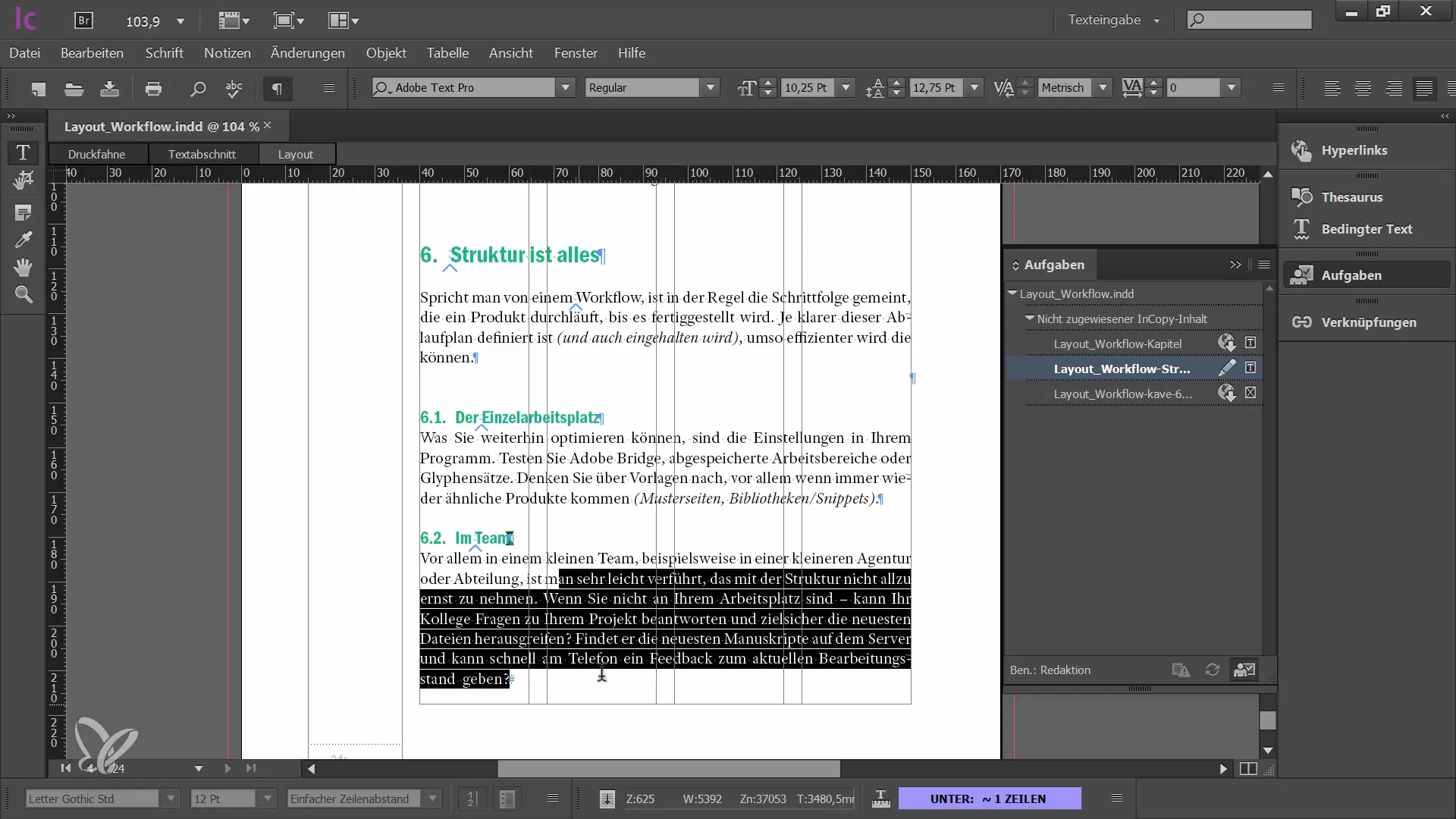
4. Izmantot ģīfes
Ļoti noderīgs instruments teksta rediģēšanai ir ģīfju vadīklauks. To iespējams aktivizēt, izmantojot izvēlni "Logs" un pēc tam "raksta ģīfes". Ar to jūs varat parādīt visus speciālos simbolus jūsu fontā un pēc nepieciešamības tos ievietot tieši tekstā.
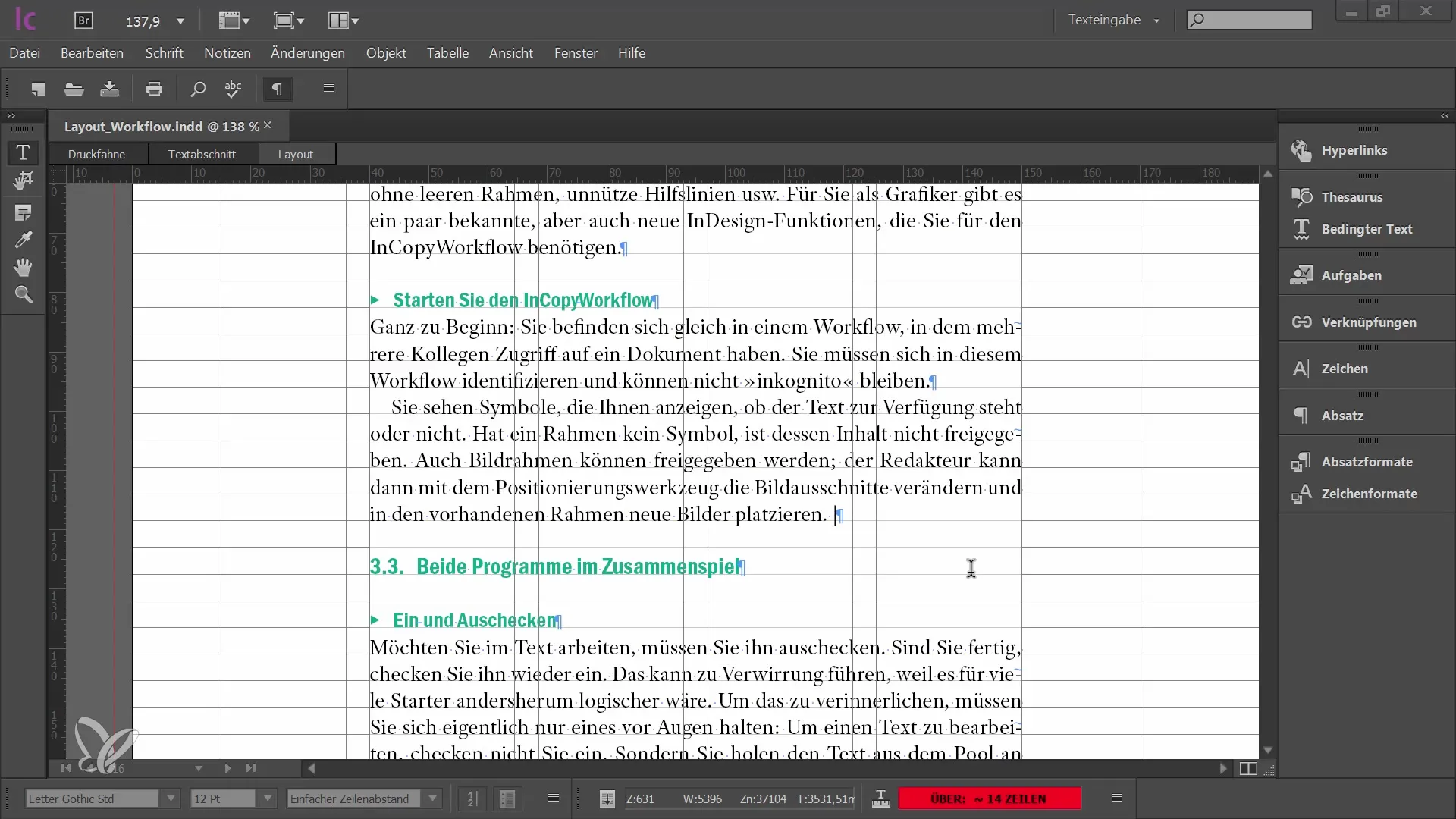
Ja vēlaties ievietot ģīfi, novietojiet iezīmi vēlamajā vietā un divreiz noklikšķiniet uz izvēlētās ģīfes. Bieži lietotās ģīfes tiek saglabātas sarakstā "Pēdējie lietotie rakstzīmes", tādējādi tās var viegli atkārtoti izmantot.
5. Izmantot rindkopu un burtu formātus
Svarīgs aspekts teksta rediģēšanā ir rindkopu un burtu formātu izmantošana. Tie palīdz nodrošināt vienotu formatējumu. Jūs varat atvērt rindkopu un burtu formātu vadīklauku, izmantojot "Logs" un "Formāti".
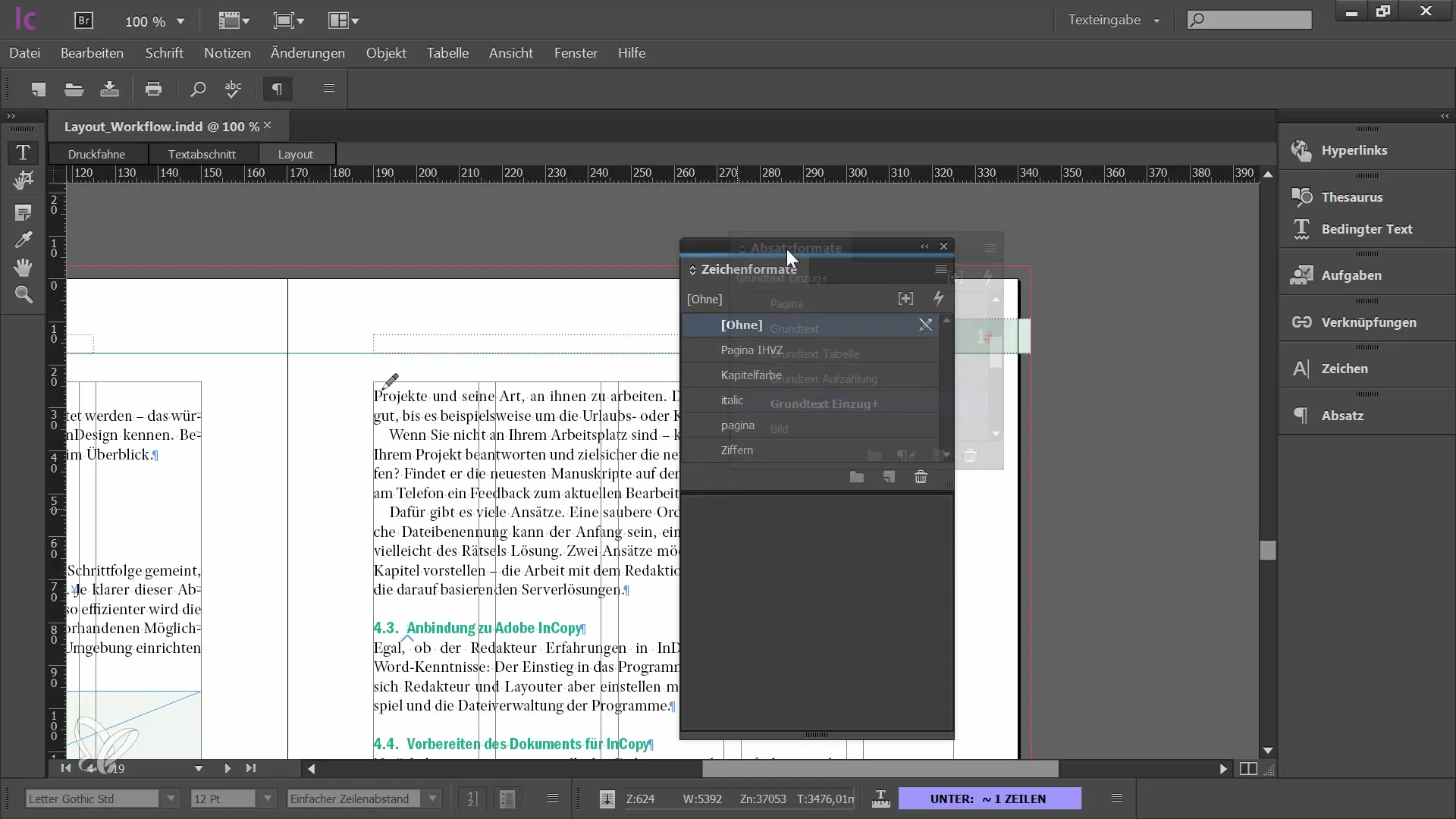
Šeit jūs varat izveidot, pielāgot vai izmantot esošos formātus. Ja vēlaties izcelt, piemēram, vienu vārdu vai ielikt tekstu atkāpumā, jūs varat vienkārši piemērot attiecīgos formātus.
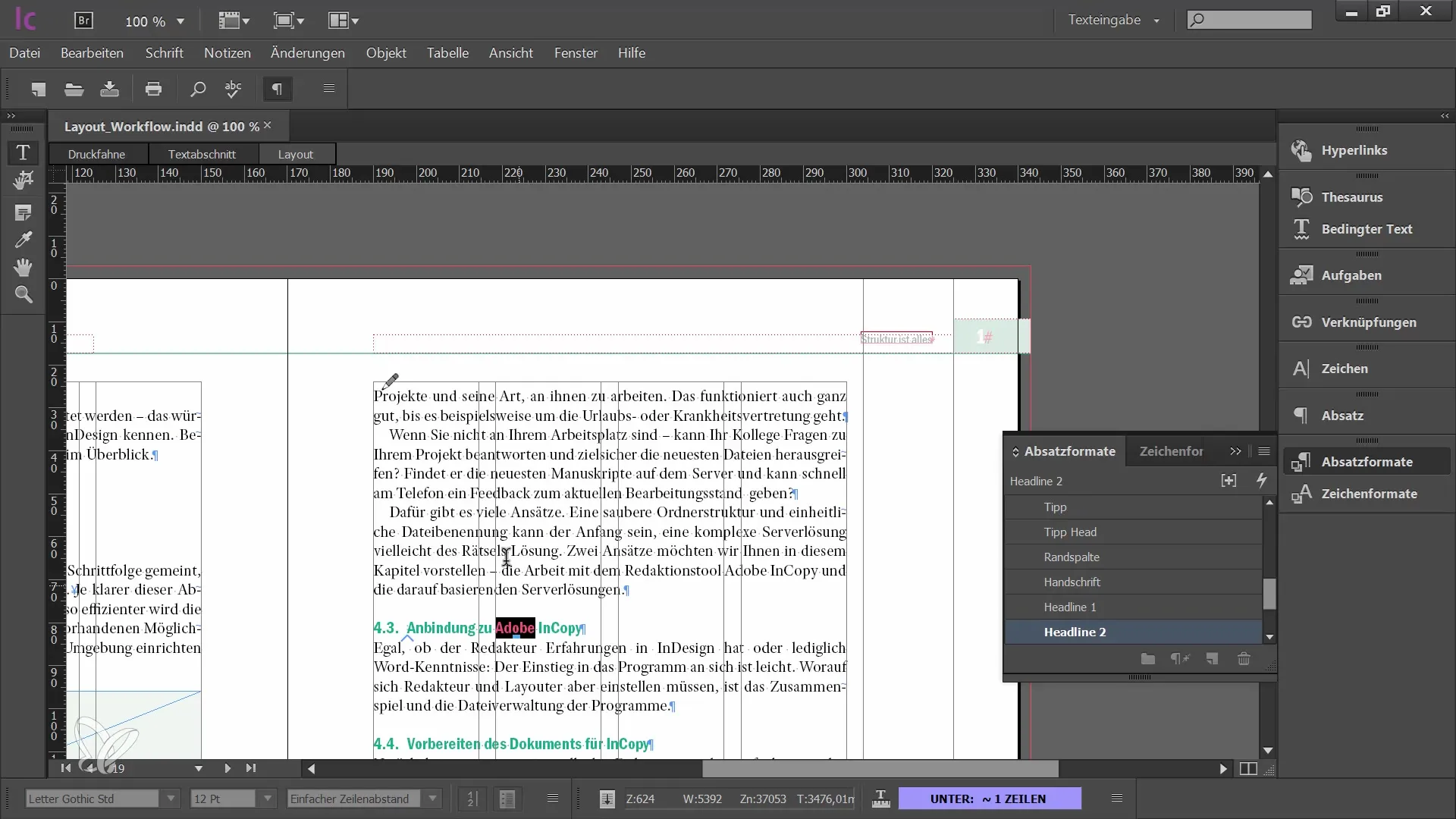
6. Mainījumu žurnāla un atsaukt iespēja
Ja jūs rediģējot pieļaujat kļūdu vai vēlaties kaut ko atsaukt, to varat izdarīt, izmantojot atcelšanas funkciju. Tastatūras saīsne tam ir CTRL + Z. Lūdzu, ņemiet vērā, lai formātu raskturam nemainītu bez sazinoties ar grafisko dizaineri, jo tas var ietekmēt dizainu.
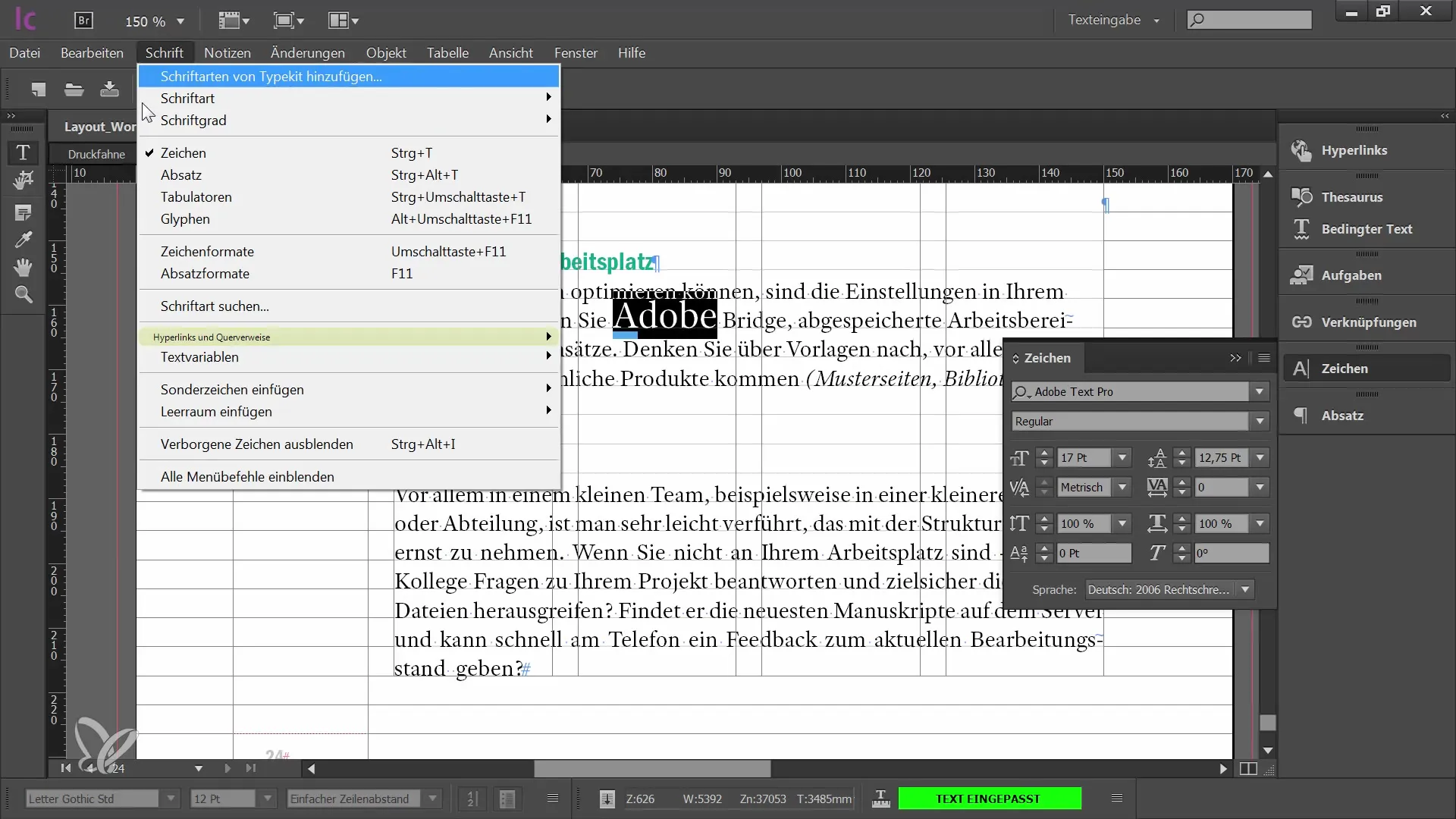
7. Izmantot pipeti
Lai efektīvi piemērotu formātējumu, izmantojiet pipeti. Ar to varat nokopēt viena teksta izskatu uz citu. Vienkārši noklikšķiniet uz vietas, kuras formātu vēlaties nokopēt, un pēc tam uz teksta, ko vēlaties pielāgot.
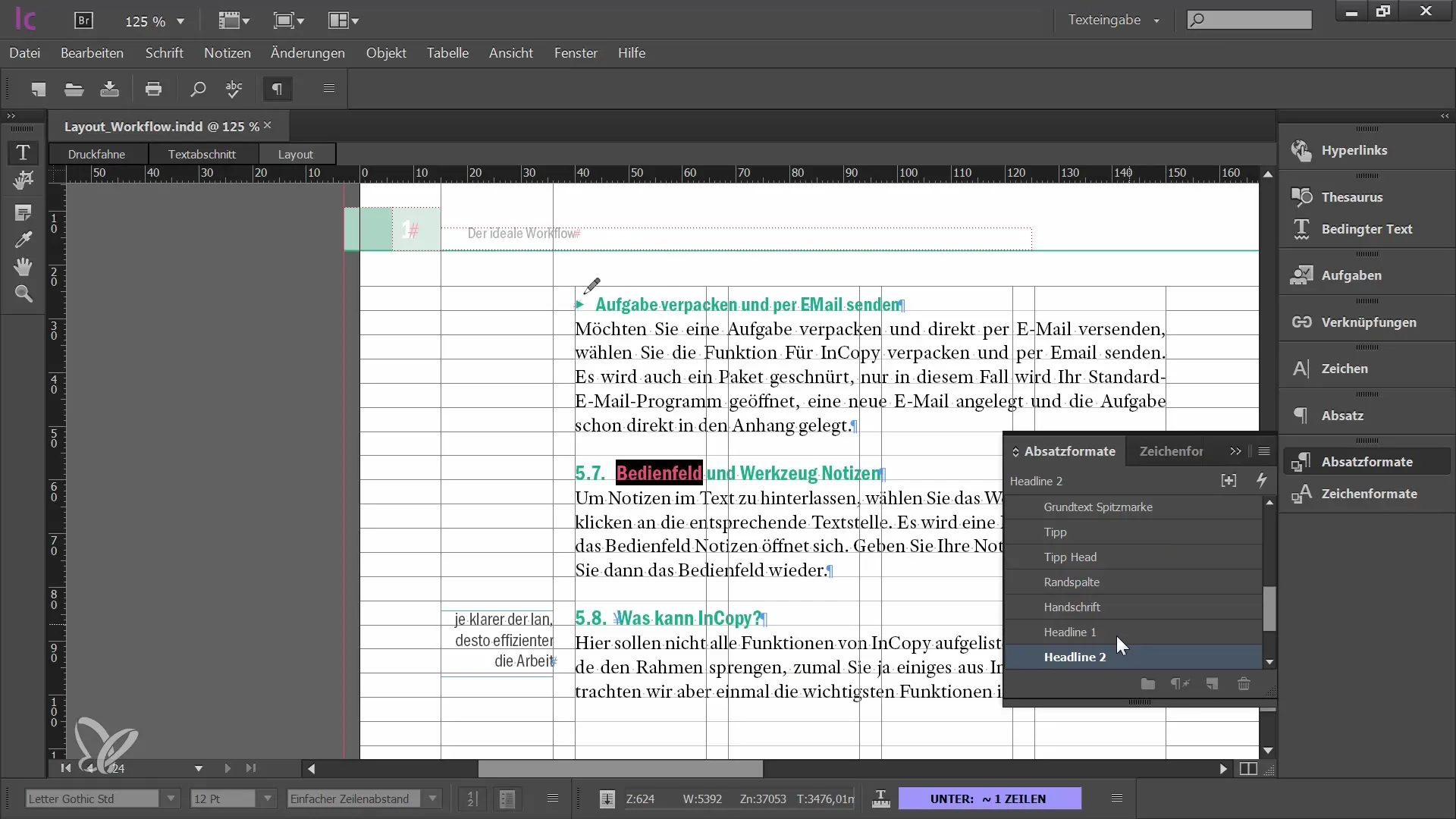
Šī funkcija ātri un viegli pārveidos jūsu tekstu paredzētajā formātā.
Kopsavilkums
Šajā pamācībā jūs esat iemācījies, kā efektīvi rediģēt un formātēt tekstus programmas Adobe InCopy darba vidē. Soļi, sākot no teksta atlases līdz izrakstīšanai, rediģēšanai un glifēšu un formātu lietošanai, ir pamata prasmes, kas jums palīdzēs optimizēt darbu kā redaktoram. Lūdzu, vienmēr sadarbojieties ar grafisko dizaineri, lai sasniegtu labākos rezultātus.
Bieži uzdotie jautājumi
Kā es varu izrakstīt teksta rāmi?Jūs varat izrakstīt teksta rāmi, izmantojot uzdevumu paleti vai, nospiežot labo pogu uz teksta malas, izvēloties "Izrakstīt" opciju.
Kas ir rezerves teksts?Rezerves teksts nozīmē, ka saturs neietilpst tekstā un tāpēc netiek parādīts.
Kā man parādīt glifu vadīklenti?Glifu vadīklenti var aktivizēt sadaļā "Logs" -> "Fonts" -> "Glifi".
Kas ir rindas formējumi?Rindas formējumi ir iepriekš noteiktie iestatījumi, kas tiek piemēroti visai rindai, lai saglabātu vienmērīgu formāta ietekmi.
Kā es varu atcelt kļūdu?Kļūdu var atcelt, izmantojot kombināciju CTRL + Z.


